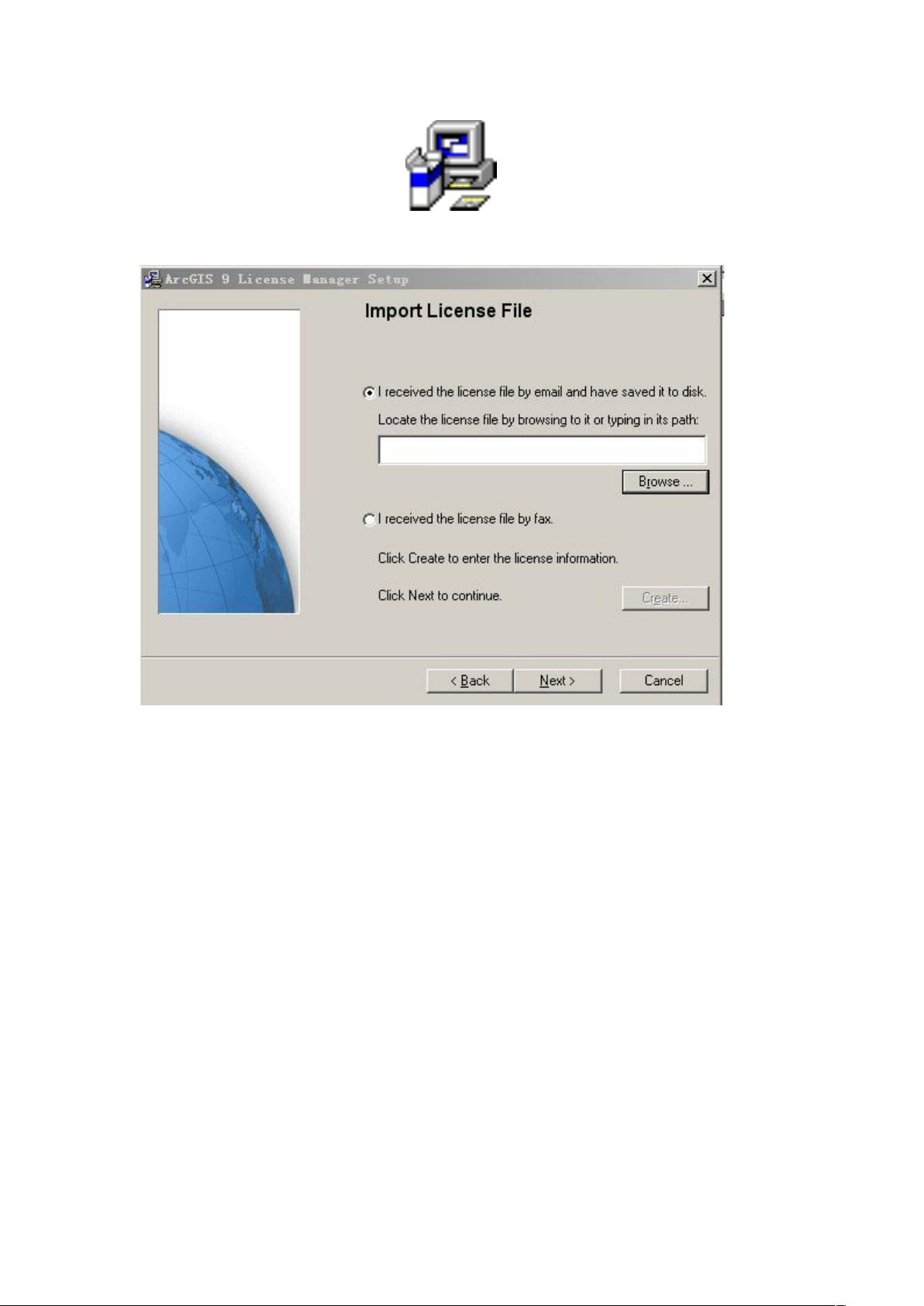arcgis9.3详细安装步骤图文教程
需积分: 3 137 浏览量
更新于2024-09-16
收藏 552KB DOC 举报
"arcgis-安装指南提供了arcgis9.3的详细安装步骤,包括使用arcgisdesktop9.2crack文件夹中的许可证文件、替换系统文件、处理1904错误的解决方法等关键环节。"
ArcGIS是Esri公司开发的一款强大的地理信息系统软件,用于地图制作、地理数据分析和空间决策支持。本安装指南针对的是ArcGIS 9.3版本,以下是安装过程的详细步骤:
1. **安装许可证文件**:
在安装过程中,会遇到选择许可证文件的步骤。这时需要点击"浏览",找到并选择arcgisdesktop9.2crack文件夹中的`arcgis_gisempire.lic`许可证文件,然后点击"下一步"继续安装。
2. **替换系统文件**:
当安装进行到一定阶段,系统会提示复制ARCGIS.exe文件。你需要将arcgisdesktop9.2crack文件夹中的ARCGIS.exe复制到`C:\Program Files\ESRI\License\arcgis9x`目录下,覆盖原有的文件。
3. **重启计算机**:
替换文件后,必须重启计算机以使更改生效。
4. **安装选择**:
重启后,在安装选项中,确保有三行显示,选择第一行进行安装,选择“完全安装”选项。按照提示,一步步进行安装,直至安装完成。
5. **处理1904错误**:
如果在安装过程中遇到1904错误,可以按照以下步骤解决:
- 以管理员权限登录系统。
- 右键点击"我的电脑",选择"属性"。
- 进入"高级"页面。
- 点击"启动与恢复"下的"设置"。
- 修改默认操作系统配置,将"NoExecute=OptIn"改为"NoExecute=AlwaysOff"。
- 保存更改,重启计算机。
- 重新安装ArcGIS,1904错误应得到解决。
- 安装完成后,恢复Boot.ini文件的初始设置,以保持数据执行保护的安全选项。
6. **Boot.ini文件修改**:
也可以直接在C盘根目录下找到Boot.ini文件,修改其内容来解决1904错误,但务必在安装结束后恢复原设置。
整个安装过程需要注意的是,替换系统文件和处理1904错误是两个关键步骤,对于不熟悉系统操作的用户可能有些复杂,建议在有经验的人员指导下进行。此外,确保所有操作都在合法授权的范围内进行,以免触犯软件使用条款。
2019-06-04 上传
2019-08-06 上传
2022-12-30 上传
2019-11-24 上传
2018-03-26 上传
2019-03-09 上传
2010-05-13 上传
2014-06-24 上传
143 浏览量
lan2222yin
- 粉丝: 0
- 资源: 2
最新资源
- BottleJS快速入门:演示JavaScript依赖注入优势
- vConsole插件使用教程:输出与复制日志文件
- Node.js v12.7.0版本发布 - 适合高性能Web服务器与网络应用
- Android中实现图片的双指和双击缩放功能
- Anum Pinki英语至乌尔都语开源词典:23000词汇会话
- 三菱电机SLIMDIP智能功率模块在变频洗衣机的应用分析
- 用JavaScript实现的剪刀石头布游戏指南
- Node.js v12.22.1版发布 - 跨平台JavaScript环境新选择
- Infix修复发布:探索新的中缀处理方式
- 罕见疾病酶替代疗法药物非临床研究指导原则报告
- Node.js v10.20.0 版本发布,性能卓越的服务器端JavaScript
- hap-java-client:Java实现的HAP客户端库解析
- Shreyas Satish的GitHub博客自动化静态站点技术解析
- vtomole个人博客网站建设与维护经验分享
- MEAN.JS全栈解决方案:打造MongoDB、Express、AngularJS和Node.js应用
- 东南大学网络空间安全学院复试代码解析